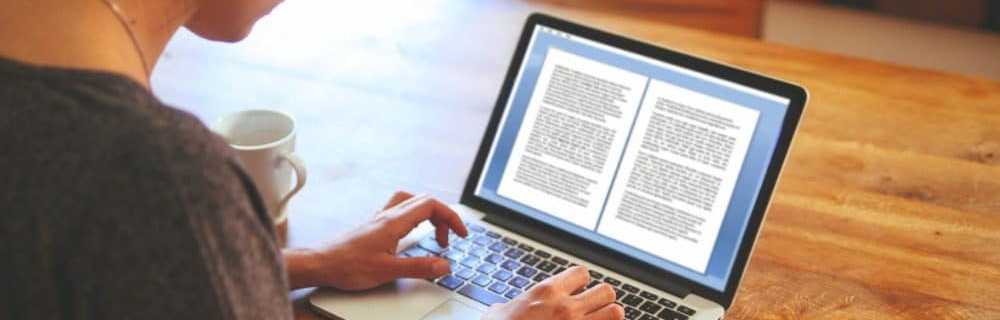Een Chromebook USB- of SD-herstelschijf maken en gebruiken

Als u een nieuwe Chromebook ontvangt, is het belangrijk om een image voor systeemherstel te maken voor het geval er iets misgaat en een Harde reset of Power Wash (opnieuw instellen naar de fabrieksinstellingen) niet werkt.
Maak Chromebook Recovery Drive
Pak een USB-flashstation of SD-kaart van 4 GB of meer en steek deze in een van de open USB-slots. Open vervolgens de Chrome-browser en type: chrome: // imageburner in de adresbalk om het volgende scherm te krijgen.
Selecteer de schijf die u hebt geopend op de Chromebook en wacht totdat de herstelafbeelding is gedownload.

Selecteer de schijf die u hebt geopend op de Chromebook en wacht totdat de herstelafbeelding is gedownload en de herstelschijf is gemaakt.
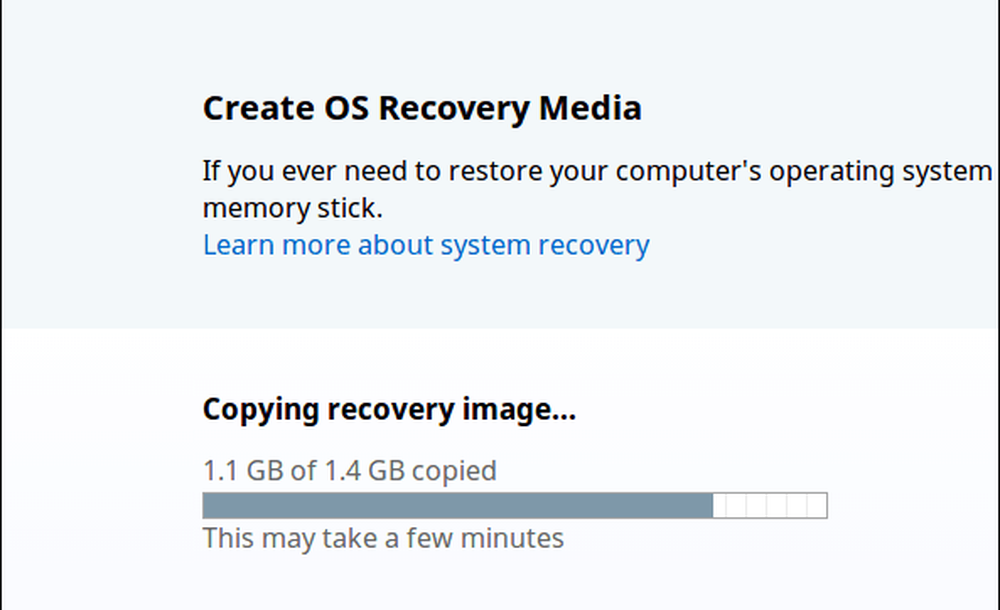
Dat is het! Op voorwaarde dat alles is verlopen zoals het zou moeten, ziet u het volgende succesvolle bericht. Verwijder de flitser of SD-kaart en bewaar deze op een veilige plaats voor het geval je het op een bepaald moment nodig hebt.
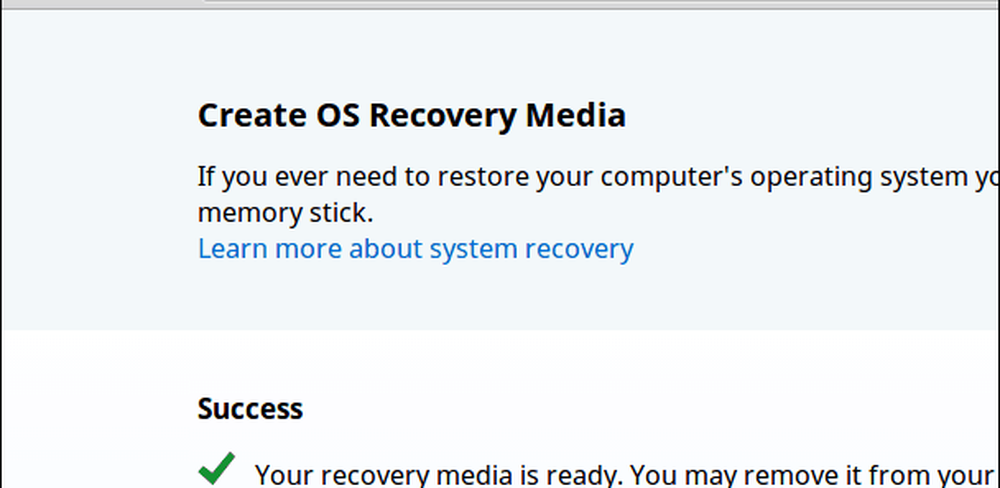
Herstel uw Chromebook
Als u op het punt bent dat u een foutmelding krijgt met de melding "Chrome OS ontbreekt of is beschadigd" en nog geen herstelschijf heeft aangemaakt, kunt u dit nog steeds doen. U hebt een Windows-, Mac- of Linux-computer nodig en een flash- of SD-station dat ten minste 4 GB groot is. U kunt de instructies vinden en de juiste download van deze Google-pagina downloaden.
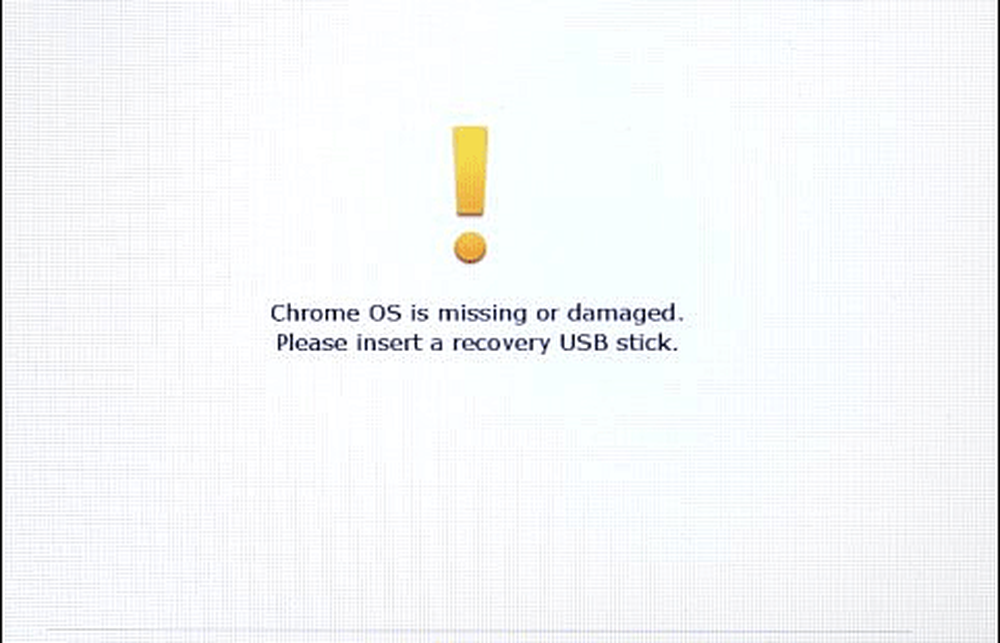
U moet het systeem downloaden en uitvoeren en het modelnummer van het apparaat invoeren. Onder aan de fout verschijnt. Volg daarna de instructies op het scherm.
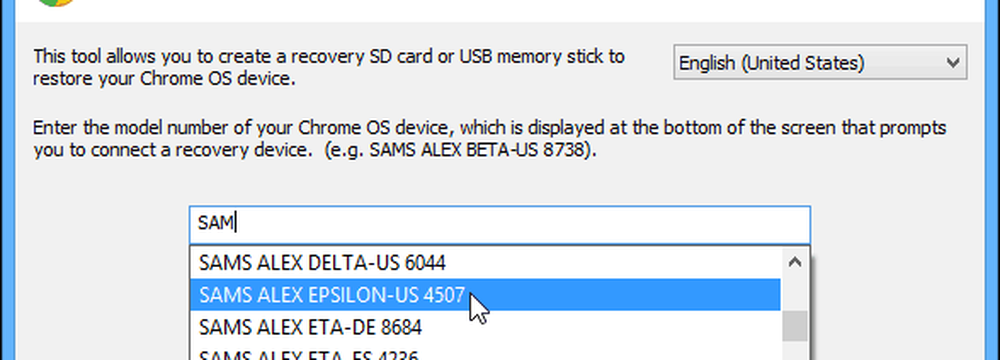
Bonus Chromebook-tip:
Als u een herstelschijf wilt maken met behulp van uw Windows- of Mac-computer voordat u een foutmelding krijgt, moet u het juiste model vinden om op het bovenstaande scherm in te voeren. Om dit te doen, type: chrome: // systeem en vouw de sectie genaamd uit HWID. Daar vind je het - in mijn voorbeeld voor de Samsung Chromebook 303 is het dat wel SNEEUW DENALI A-E 2577.
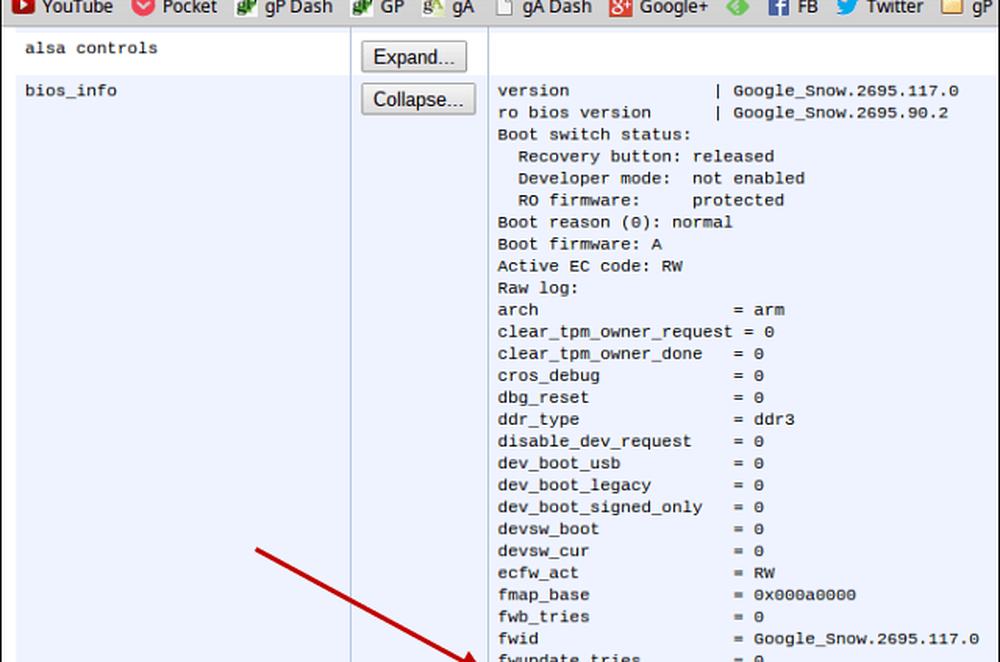
Om van de USB-drive te booten, moet je meestal de Power + Escape + Refresh ingedrukt houden en het herstel doorlopen. Sommige hebben dan een verborgen herstelknop waar je een paperclip in moet steken, hetzij aan de onderkant of naast een USB-poort.
In feite is de enige tijd die u nodig hebt om uw Chromebook te herstellen, als u in de ontwikkelaarsmodus ronddraait, maar u weet het nooit. Zorg ervoor dat je herstelschijf bij de hand is en klaar voor gebruik, je gemoedsrust geeft en gemakkelijk te maken is.